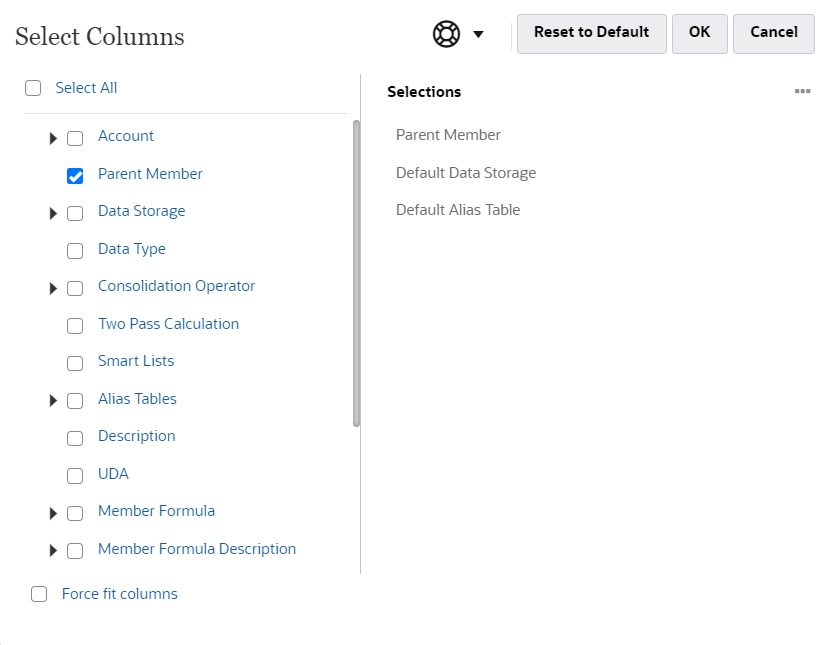Customizzazione del layout di colonna
Ogni colonna della griglia rappresenta una proprietà di membro (Nome membro, Membro padre, Memorizzazione dati predefinita e così via). Le colonne inizialmente visualizzate sulla griglia possono essere diverse a seconda del tipo di dimensione che si sta modificando.
È possibile customizzare il layout delle colonne nella griglia Modifica proprietà membro nascondendo, mostrando, ridimensionando o riordinando le colonne. È inoltre possibile visualizzare il set completo di proprietà (tutte le colonne) selezionando Seleziona tutto nella finestra di dialogo Seleziona colonne.
Le proprietà elencate nel selettore colonne non sono un elenco semplice di proprietà. Al contrario, le proprietà sono raggruppate nel selettore colonne in base alla funzionalità. Ad esempio, le proprietà specifiche dei conti, come Tipo di conto, Reporting varianza e Time balance, sono raggruppate sotto Conto nel selettore colonne. Quando si seleziona Conto nel selettore colonne, vengono selezionate per l'inclusione nella griglia tutte le proprietà presenti nel gruppo. Successivamente, è possibile deselezionare le caselle di controllo relative alle proprietà che non si desidera aggiungere alla griglia.
Per customizzare il layout di colonna nella griglia Modifica proprietà membro, procedere come segue.